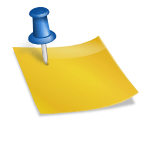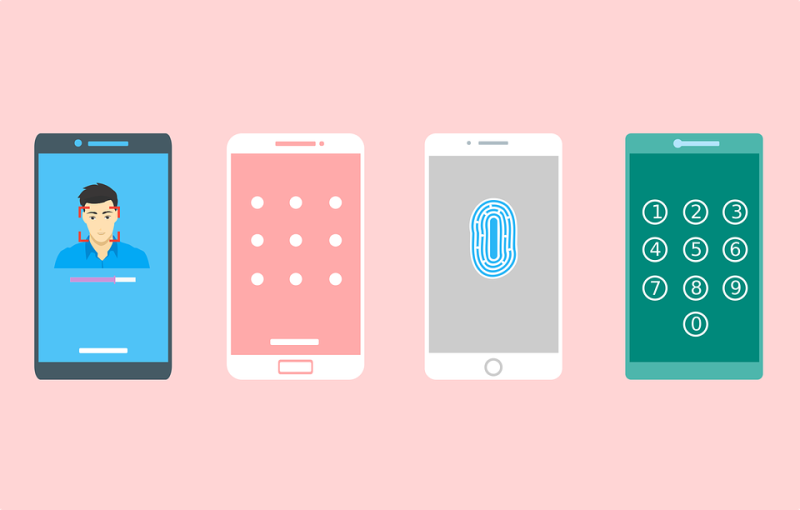gif 애니메이션은 용량도 적고 제가 찍은 동영상 중 일부분만(최대 4초) 활용하고 싶을 때 최적의 움직이는 파일 형태입니다. 이전 게시물 중 ‘블로그 최적화 이미지는?’이라는 내용 중 로딩의 중요성에 대해 말씀드렸는데요. 안드로이드폰에서 다른 프로그램을 이용하지 않아도 자체 갤러리 프로그램으로 gif 애니메이션을 만들 수 있습니다. 참고로 삼성 갤럭시 노트8이 기준임을 고려해주세요. 여러 자료를 봐도 삼성폰의 기본 사용방법은 비슷한 것 같아요. 첫 번째 방법은 고속연사로 움직임을 찍고 gif 파일 만들기, 두 번째 방법은 동영상의 일부를 gif 파일 만들기에 대한 내용을 보도록 하겠습니다. 고속 연사로 움직임을 찍어 gif 파일을 만드는 gif 애니메이션은 용량도 적고, 제가 찍은 동영상 중 일부분만(최대 4초)을 활용하고 싶을 때 최적의 움직이는 파일 형태입니다. 이전 게시물 중 ‘블로그 최적화 이미지는?’이라는 내용 중 로딩의 중요성에 대해 말씀드렸는데요. 안드로이드폰에서 다른 프로그램을 이용하지 않아도 자체 갤러리 프로그램으로 gif 애니메이션을 만들 수 있습니다. 참고로 삼성 갤럭시 노트8이 기준임을 고려해주세요. 여러 자료를 봐도 삼성폰의 기본 사용방법은 비슷한 것 같아요. 첫 번째 방법은 고속연사로 움직임을 찍고 gif 파일 만들기, 두 번째 방법은 동영상의 일부를 gif 파일 만들기에 대한 내용을 보도록 하겠습니다. 고속 연사로 움직임을 찍어 gif 파일을 만들다
길게 누르면 고속 연사 촬영 모드가 됩니다. 자자자자~ 소리와 함께 빠르게 여러 장이 한 프레임으로 정리되어 완성됩니다. 그 후 갤러리 메뉴에서 우측 상단 버튼을 누르면 gif 파일 생성이 있습니다. 길게 누르면 고속 연사 촬영 모드가 됩니다. 자자자자~ 소리와 함께 빠르게 여러 장이 한 프레임으로 정리되어 완성됩니다. 그 후 갤러리 메뉴에서 우측 상단 버튼을 누르면 gif 파일 생성이 있습니다.
gif 편집 화면으로 전환됩니다. 영상 속도, 비율, 재생 정방향 및 역방향 설정, 간단한 텍스트 및 스티커 추가 등 보다 표시하고자 하는 gif 파일로 꾸밀 수 있습니다. 그리고 저장! gif 편집 화면으로 전환됩니다. 영상 속도, 비율, 재생 정방향 및 역방향 설정, 간단한 텍스트 및 스티커 추가 등 보다 표시하고자 하는 gif 파일로 꾸밀 수 있습니다. 그리고 저장!
이미지 저장 경로에 gif 파일 생성 완료. 이미지 저장 경로에 gif 파일 생성 완료.
용량 6.4MB 용량 6.4MB
그리고, 사진 촬영 화면에서 톱니바퀴(설정) 아이콘을 누르고, “촬영 버튼을 길게 눌렀을 때” 설정을 바로 gif 파일을 작성할 수 있겠네요. 고속 연사를 거치지 않고 바로 gif 파일로 만들어 주는 기능이 있습니다. 그리고, 사진 촬영 화면에서 톱니바퀴(설정) 아이콘을 누르고, “촬영 버튼을 길게 눌렀을 때” 설정을 바로 gif 파일을 작성할 수 있겠네요. 고속 연사를 거치지 않고 바로 gif 파일로 만들어 주는 기능이 있습니다.
동영상의 일부를 gif 파일로 만들다 동영상의 일부를 gif 파일로 만들다
찍은 부분 중에 gif파일로 하고 싶은 부분에 포커스를 두시면 됩니다. 찍은 부분 중에 gif파일로 하고 싶은 부분에 포커스를 두시면 됩니다.
2. 상단의 [GIF]란의 사각 아이콘을 누르면 gif 편집화면으로 이동합니다. 2. 상단의 [GIF]란의 사각 아이콘을 누르면 gif 편집화면으로 이동합니다.
3. 그 부분 4초 길이 전후에 원하는 프레임을 선택합니다. 재생 속도 2.0 / 1.0 / 0.5배속 선택이 가능합니다. 3. 그 부분 4초 길이 전후에 원하는 프레임을 선택합니다. 재생 속도 2.0 / 1.0 / 0.5배속 선택이 가능합니다.
4. gif생성!!!!! 4. gif생성!!!!!
용량 4.2MB 용량 4.2MB
이상 gif파일을 핸드폰으로 작성해봤습니다. 아이폰과 달리 이런 부분에서는 안드로이드폰이 훨씬 유용할 것 같습니다. 관련해서 또 다른 정보가 있으면 수정하겠습니다. 그럼 오늘도 좋은 하루 되세요 이상 gif파일을 폰으로 작성해 보았습니다 아이폰과 달리 이런 부분에서는 안드로이드폰이 훨씬 유용할 것 같습니다. 관련해서 또 다른 정보가 있으면 수정하겠습니다. 그럼 오늘도 좋은하루되세요
No language detected.
Please check the input language, no language detected.
Please check the input language.
[The 2nd episode of making a gif image] Is it possible without installing an external application on the iPhone? Yes! You can make a gif on your iPhone! The other day, I posted “How to make a gif with an Android phone.” blog.naver.com [Gif image making part 2] Is it possible without installing an external application on the iPhone? Yes! You can make a gif on your iPhone! The other day, I posted “How to make a gif with an Android phone.” blog.naver.com
No language detected.
Please check the input language, no language detected.
Please check the input language.
[The 3rd episode of making gifGIF] You can upload photos directly from your iPhone to Naver Blog! Not only your iPhone but also other mobile phones are available. Android and iPhone basic camera apps and built-in apps…blog.naver.com [3rd edition of gifGIF] You can upload photos directly from your iPhone to Naver Blog! Not only your iPhone but also other mobile phones are available. Android and iPhone basic camera apps and built-in apps…blog.naver.com